wps文档左边有好大的空白的去除教程
时间:2023-10-16 08:56:41作者:极光下载站人气:728
相信大家对wps软件是很熟悉的,作为一款专业的文件处理工具,wps软件为用户带来了文档、表格或是演示文稿等不同类型文件的编辑权利,因此wps软件吸引了不少用户前来下载使用,当用户在wps软件中编辑文档文件时,有时会遇到左侧有大一片空白的情况,用户想要将其清除,却不知道怎么来操作实现,其实这个问题是很好解决的,用户可以查看页面上方的标尺游标的位置是否发生了变化,或者查看左侧的页边距是否发生了改变,用户只需将其恢复到正常的状态即可解决问题,那么接下来就让小编来向大家分享一下wps文档左边有好大的空白的去除方法吧,希望小编的教程可以帮助到大家。
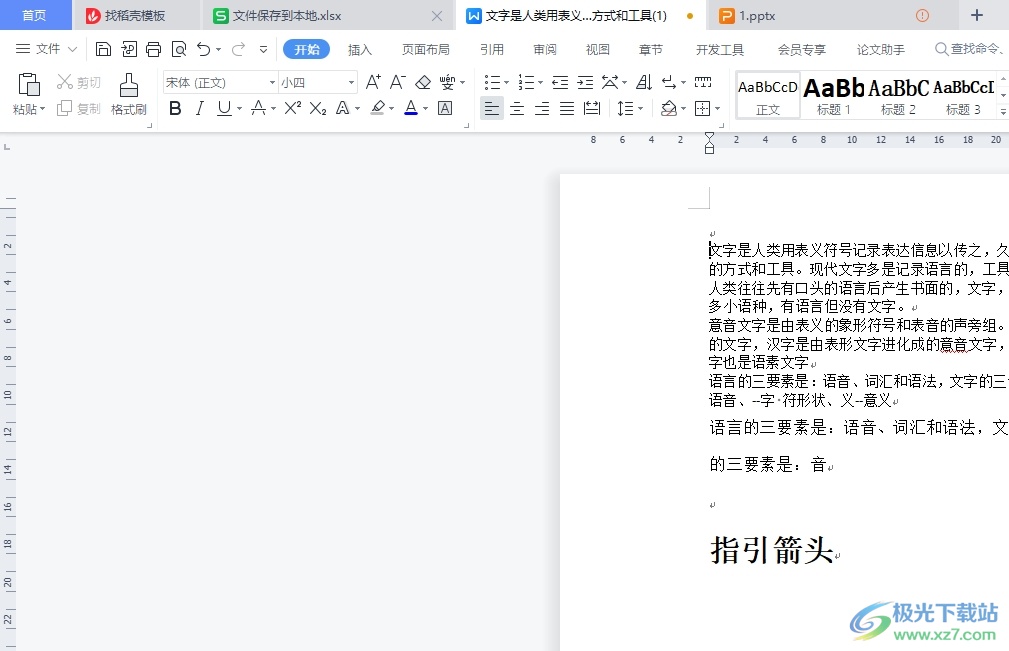
方法步骤
1.用户在电脑上打开wps软件,并来到文档的编辑页面上来进行设置
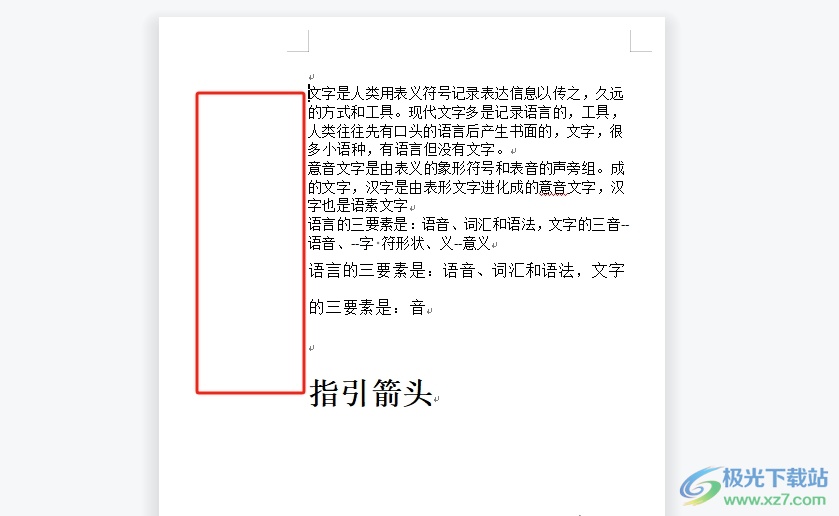
2.接着用户可以看到页面上方标尺中的游标发生了变化,用户只需将游标向左移动即可调整位置
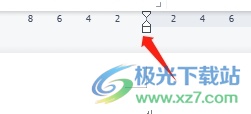
3.或者用户点击菜单栏中的页面布局选项,在弹出来的选项卡中,用户选择其中的页边距选项
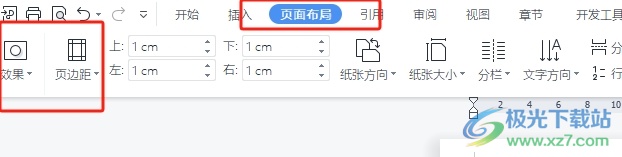
4.将会弹出下拉选项卡,用户选择底部的自定义页边距选项
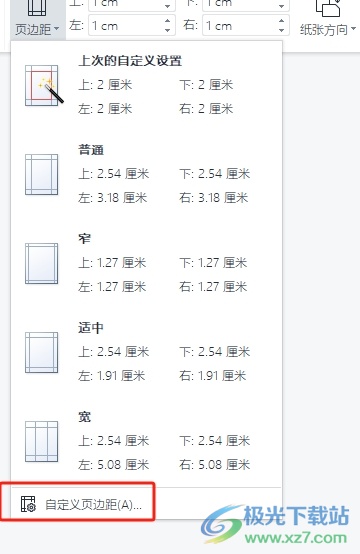
5.在显示出来的页面设置窗口中,用户直接在页边距选项卡中将左边距选项调整为与其它边距一致并按下确定按钮即可
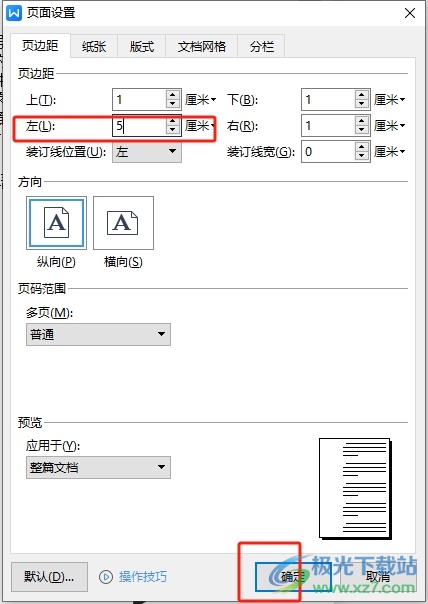
6.设置完成后,用户就会发现文档左侧的空白已经消失不见了
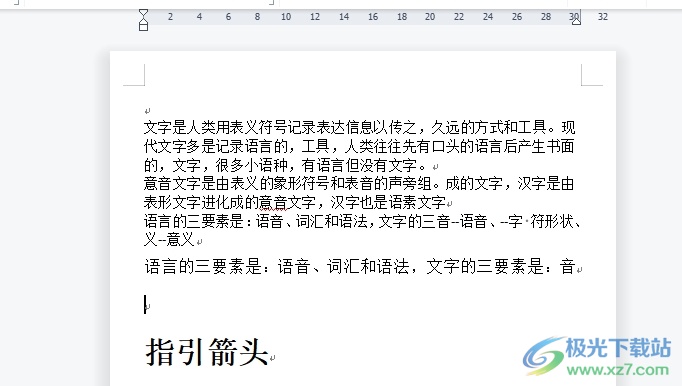
以上就是小编对用户提出问题整理出来的方法步骤,用户从中知道了大致的操作过程为点击游标——或者点击页面布局——页边距——自定义页边距——调整左边距——确定这几步,方法简单易懂,因此感兴趣的用户可以跟着小编的教程操作试试看。

大小:240.07 MB版本:v12.1.0.18608环境:WinAll
- 进入下载
相关推荐
相关下载
热门阅览
- 1百度网盘分享密码暴力破解方法,怎么破解百度网盘加密链接
- 2keyshot6破解安装步骤-keyshot6破解安装教程
- 3apktool手机版使用教程-apktool使用方法
- 4mac版steam怎么设置中文 steam mac版设置中文教程
- 5抖音推荐怎么设置页面?抖音推荐界面重新设置教程
- 6电脑怎么开启VT 如何开启VT的详细教程!
- 7掌上英雄联盟怎么注销账号?掌上英雄联盟怎么退出登录
- 8rar文件怎么打开?如何打开rar格式文件
- 9掌上wegame怎么查别人战绩?掌上wegame怎么看别人英雄联盟战绩
- 10qq邮箱格式怎么写?qq邮箱格式是什么样的以及注册英文邮箱的方法
- 11怎么安装会声会影x7?会声会影x7安装教程
- 12Word文档中轻松实现两行对齐?word文档两行文字怎么对齐?
网友评论